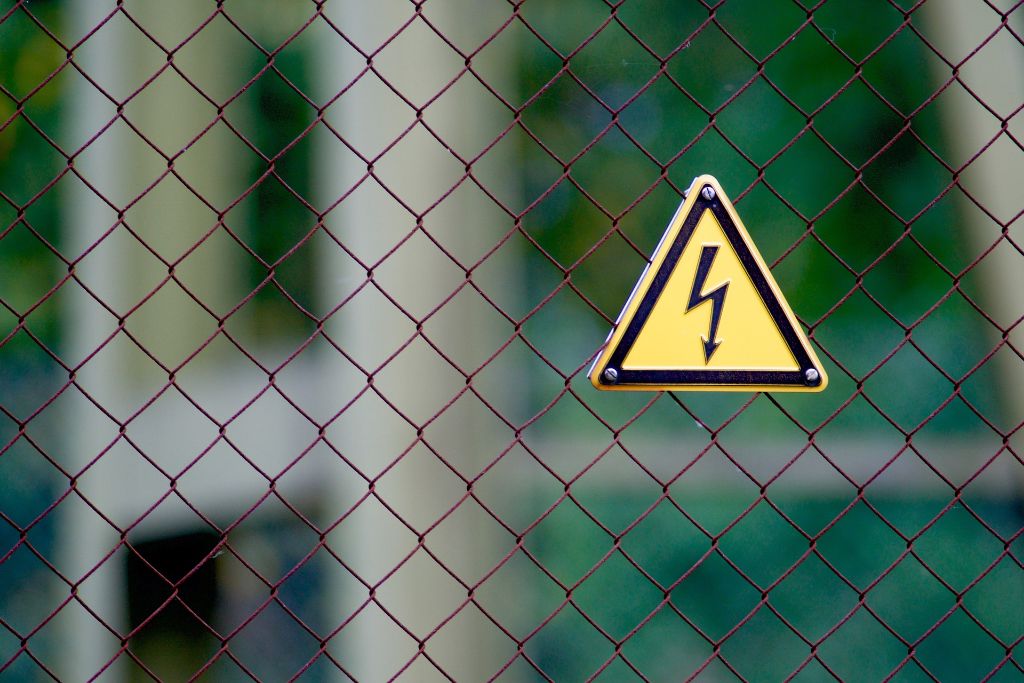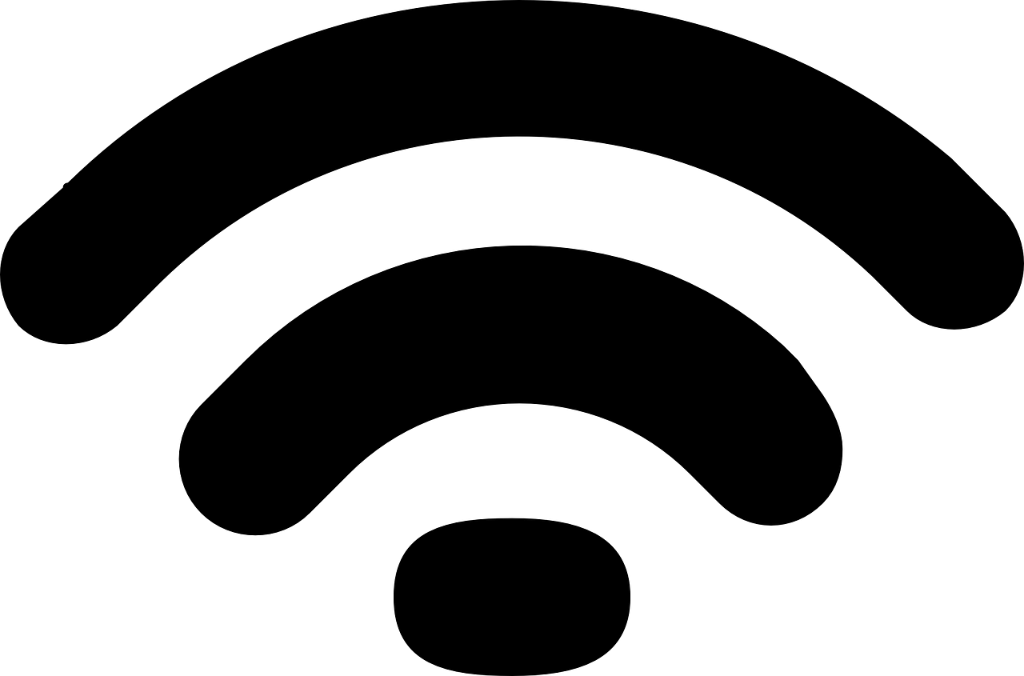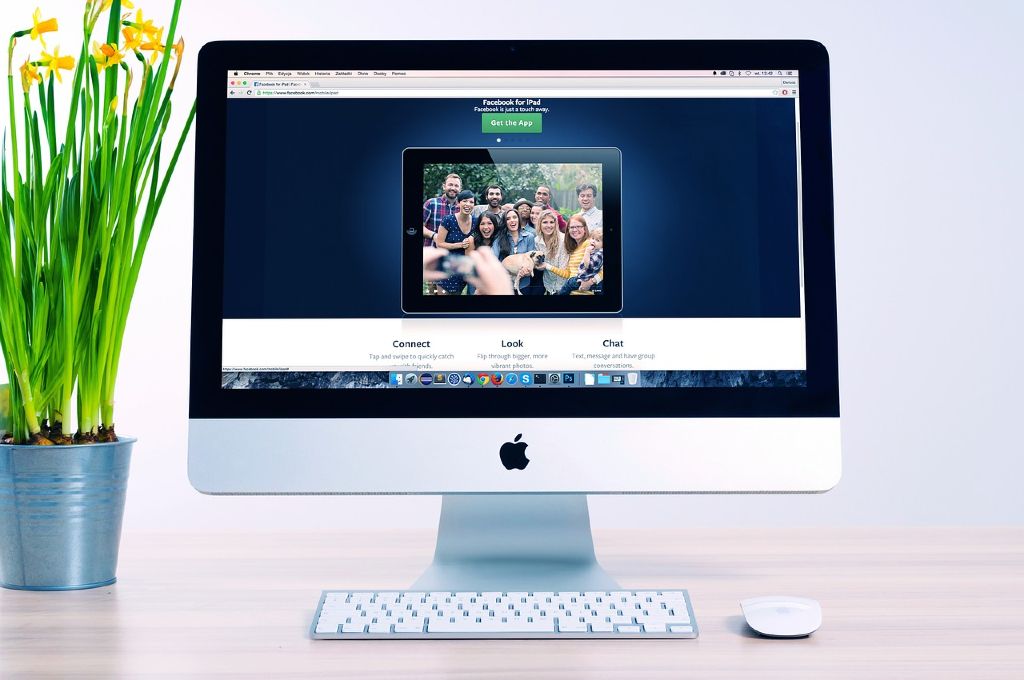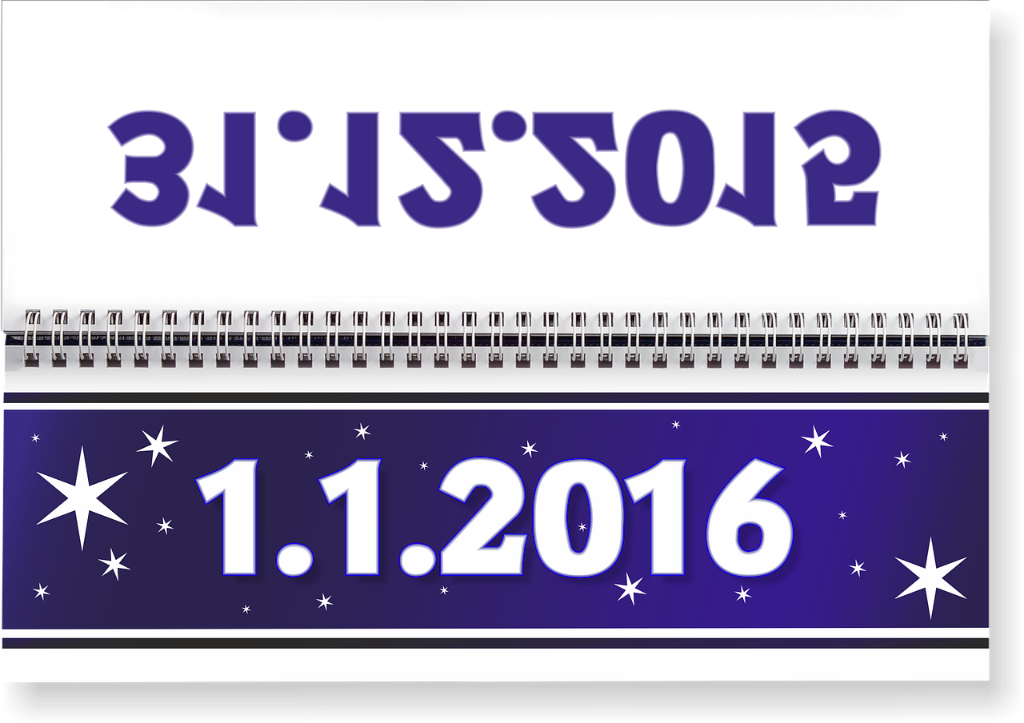Da trifft mich der Schlag – Apple ruft Millionen von Stecker zurück
 Auch Apple ist vor Rückrufen nicht gefeilt. Dies zeigt eine große Rückrufaktion, welche Applegeräte betrifft, welche zwischen 2003 und 2015 ausgeliefert wurden.
Auch Apple ist vor Rückrufen nicht gefeilt. Dies zeigt eine große Rückrufaktion, welche Applegeräte betrifft, welche zwischen 2003 und 2015 ausgeliefert wurden.
Die betroffenen Stecker können brechen und der Benutzer einen elektrischen Schlag bekommen. Laut Apple sollen bisher 12 Benutzer weltweit einen Schlag erlitten haben.
Nicht betroffen sind Stecker, welche für den Gebrauch in China, Großbritannien, Hongkong, Japan, Kanada oder den USA entwickelt wurden.
Apple bittet seine Kunden mit betroffenen Stecker, diese nicht mehr zu verwenden. Ob der eigene Stecker betroffen ist erkennt man an dem Adapter mit zwei Zinken. Auf der Innenseite des Adapters sind entweder vier, fünf oder keine Zeichen in der Innenseite des Schlitzes zu sehen. Genauere Details hat Apple auf folgender Website bekannt gegeben.
Wie immer, stehen wir unseren Kunden gerne mit Rat und Tat zur Seite, wenn es hierzu fragen gibt. Telefonisch stehen wir Ihnen unter der Nummer 0421 / 64 37 576 gerne zur Seite.
Zündende Akkus – Toshiba startet Rückrufaktion wegen defekter Notebookakkus
 Brandgefährlich können die Akkus von fast hundert Toshiba-Notebooks sein. Deswegen ruft der japanische Hersteller mehrere Business- und Privatnutzermodelle zurück. In Einzelfällen können die Akkus überhitzen und es zu Verbrennungs- und Brandgefahr kommen. Deswegen werden betroffene Akkus kostenlos getauscht.
Brandgefährlich können die Akkus von fast hundert Toshiba-Notebooks sein. Deswegen ruft der japanische Hersteller mehrere Business- und Privatnutzermodelle zurück. In Einzelfällen können die Akkus überhitzen und es zu Verbrennungs- und Brandgefahr kommen. Deswegen werden betroffene Akkus kostenlos getauscht.
Die betroffenen Geräte wurden im Zeitraum zwischen Juni 2011 und November 2015 ausgeliefert und gehören zu den Notebook-Serien Satellite, Satellite Pro, Portege, Tecra und Qosmio. Welche Modelle genau betroffen sind und ob Ihr Notebook auch betroffen ist, können Sie auf folgender Internetseite überprüfen.
Natürlich stehen wir Ihnen auch gerne zur Seite, wenn Sie bei der Abwicklung Hilfe benötigen oder sich nicht sicher sind, ob Ihr Gerät betroffen ist. Rufen Sie einfach unter der Nummer 0421 / 64 37 576 an.
Ikea-Giftcard Nachricht per WhatsApp erhalten? Wieso Sie diese Nachricht besser gleich löschen sollten…
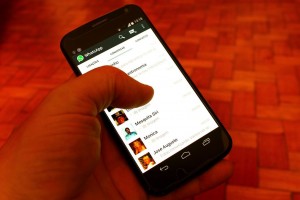 In letzter Zeit häufen sich bei uns die Meldungen über irgendwelche Whatis-App-Nachrichten von irgendwelchen Umfragen, an denen mal doch bitte teilnehmen sollen. Als Belohnung soll hier u.A. ein IKEA-Gutschein im Wert von 500 € auf einen warten.
In letzter Zeit häufen sich bei uns die Meldungen über irgendwelche Whatis-App-Nachrichten von irgendwelchen Umfragen, an denen mal doch bitte teilnehmen sollen. Als Belohnung soll hier u.A. ein IKEA-Gutschein im Wert von 500 € auf einen warten.
Viele unserer betroffenen Kunden stellen sich nun die Frage: „Ist das Seriös?“.
Unsere Antwort hierauf lautet in den meisten Fällen ganz klar nein! Niemand hat etwas zu verschenken und seriöse Marktforschungsunternehmen lassen hier schon einmal eine Tafel Schokolade springen oder auch schon einmal ein Gutschein von ein paar Euro fünfzig. Aber mehr als 5 € sind hier eher unüblich.
In unserem Fall bei der Giftcard-Aktion funktioniert die Falle wie folgt: Sie bekommen eine Nachricht und werden aufgefordert diese Nachricht erst einmal weiterzuverbreiten. Nun sollen ein paar einfache Fragen beantwortet werden und angeblich haben Sie nun die Chance auf den Gutschein.
Der Haken an der Geschichte ist, dass man im Rahmen dieser Aktion auf einen Link geleitet wird, welcher Kosten verursacht. Solche Links werden in der Regeln z.B. von Anbietern genutzt, um das Inklusivvolumen des Internet mit den Mobilfunkanbieter zu vergrößern. Der Anwender bekommt an dieser Stelle erst einmal nichts mit und das böse erwachen kommt dann mit der nächsten Telefonrechnung.
Im Prinzip kann man das Geld zurückfordern, wenn es zu solchen Posten auf der Telefonrechnung kommt. Aber das ist mit Ärger und Arbeit verbunden. Schließlich muss ich nachweisen, dass kein Vertrag von meiner Seite aus zustande gekommen ist…
Deswegen am besten die Nachricht gleich löschen und sich um die schönen Dinge im Leben kümmern…
Guten Tag, wir wollen Ihnen gerne helfen… – Dell Kunden aufgepasst!
 Kuriose Geschichte unseres Kunden Armin F.. Er ruft uns an und klingt ein wenig irritiert: „Herr Stelljes, sie sagen doch, sie überwachen meinen Computer. Nun ruft mich Dell an und sagt mir, dass mein Computer nicht in Ordnung ist und bietet seine Hilfe an. Was ist hier los?“
Kuriose Geschichte unseres Kunden Armin F.. Er ruft uns an und klingt ein wenig irritiert: „Herr Stelljes, sie sagen doch, sie überwachen meinen Computer. Nun ruft mich Dell an und sagt mir, dass mein Computer nicht in Ordnung ist und bietet seine Hilfe an. Was ist hier los?“
„Wieso ruft der Hersteller der Computer beim Kunden an und wie kommen die darauf“, schoß mir durch den Kopf. Ich musste Herrn F. erst einmal beruhigen. Ein Problem ist uns nicht aufgefallen. Dass sich der Hersteller beim Kunden meldet – so ganz ohne Wartungsvertrag konnte ich mir auch nicht vorstellen. Also gleich einmal geschaut und siehe da – mein Gefühl sollte recht behalten.
Glücklicherweise hat Armin F. auf uns verwiesen und uns gleich angesprochen. Zur Zeit gibt es wohl eine dreiste Masche von Kriminellen, welche sich als Supportmitarbeiter von Dell ausgeben und den Kunden in die Falle locken wollen. Laut dem eco-Verband geht es hier um Spionage.
Eine Sache macht mich aber dennoch stutzig. Der Anrufer kannte Details über die Anlage beim Kunden und das macht die Sache brisant. Armin F. ist auch wohl nicht der einzige, der von dieser Masche betroffen ist. so kann man auf dem Blog Botfrei lesen, dass es zur Zeit gehäuft vorkommt. Woher die Kriminellen die Daten der angerufenen Opfer haben, ist nicht bekannt. Vermutlich scheint es hier bei Dell ein Datenleck zu geben bzw. gegeben zu haben.
Unsere Leser des Blogs sollten folgende Regeln beachten: Sofern Sie keinen Wartungsvertrag oder ähnliches mit anderen Unternehmen abgeschlossen haben, ist die Wahrscheinlichkeit gering, dass Sie angerufen werden und Ihnen mitteilt, das Sie von Problemen betroffen sind. Sollte so etwas dennoch vorkommen, rufen Sie direkt bei Anbieter an, welcher Sie kontaktiert hat und prüfen Sie, ob der Anruf echt war. Solange Sie hier nicht sicher sind, geben Sie keine Daten weiter und installieren Sie auf keinen Fall irgendwelche Software, welche Ihnen hier angeboten wird…
Unsere Kunden können sich gerne an uns wenden. Kunden, die unsere Proaktive Systemüberwachung nutzen, können sich recht sicher sein, dass es keine Probleme gibt, sonst wären wir die Ersten, welche sich bei Ihnen melden…
Unitymediakunden aufgepasst – Passwortwechsel beim Routen empfohlen!
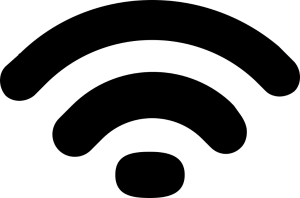 Hier in Bremen ist Unitymedia ja leider nicht als Internetprovider verfügbar. Aber da ich weiß, dass auch Leute aus anderen Ecken von Deutschland diesen Blog lesen, denke ich, ist dieser Hinweis doch angebracht.
Hier in Bremen ist Unitymedia ja leider nicht als Internetprovider verfügbar. Aber da ich weiß, dass auch Leute aus anderen Ecken von Deutschland diesen Blog lesen, denke ich, ist dieser Hinweis doch angebracht.
Unitymedia empfiehlt allen Kunden einen Passwortwechsel auf den WLAN-Router. Zumindest dann, wenn das vorgegeben Kennwort im Router verwendet wird. Kunden die das Kennwort geändert haben, seien nicht betroffen. Diese Empfehlung gilt für alle private Kunden, die keine Fritzbox verwenden. Businesskunden sind laut Unitymedia nicht betroffen.
Sofern ich die Meldung richtig deute, ist es wohl einigen Leuten gelungen, hinter dem Prinzip zu kommen, wie die Kennwörter bei den Routern generiert werden und somit ist es für solche Angreifer möglich, sich in das Netzwerk anzumelden.
Wenn Sie betroffen sind und bei der Änderung des Kennwortes Hilfe benötigen, stehen wir Ihnen gerne zur Verfügung. Wir können hier über Fernwartung ohne Hausbesuch weiterhelfen.
Wieder unerklärliche Fehler auf den Computer? Helfen Sie ihren Computerfachmann und schicken Sie ein Bild…
Nahezu täglich bekommen wir es immer wieder mit den gleichen Problem zu tun. Das Telefon klingelt und am anderen Ende der Leitung ein nervöser Kunde. Der Computer würde immer eine Meldung ausgeben und was hat diese Meldung zu bedeuten.
Sehr Beliebt sind hier Beschreibungen wie: „ab und an zeigt mir der Computer eine Fehlermeldung, wenn ich dies oder jenes tue. Auf der Meldung steht dann irgendwas von das Programm wurde abgebrochen…“
Der Kunde hofft hier nun auch fachkundige Hilfe und der Fachmann hofft, auf eine genaue Fehlermeldung. Leider ist es zumindest bei mir in vielen Fällen nicht möglich, zu helfen. Wenn ich Fehlermeldungen deuten soll, dann ist es für mich essentiell, dass ich den genauen Laut der Fehlermeldung kenne. Mich würde es an dieser Stelle nicht wundern, wenn andere EDV-ler vor den gleichen Problemen stehen. Deswegen meine Bitte: Schreiben Sie sich die komplette Meldung ab und geben Sie sie genau so wieder, wie sie angezeigt wurde.
Unsere Kunden der „Proaktiven Systemüberwachung“ haben hier es einfach. Mit nur einen Mausklick erstellt Ihnen unsere Proaktive Systemüberwachung eine E-Mail mit einem Bildschirmfoto vom aktuellen Bildschirm. So haben wir alle wichtigen Informationen auf einen Bild und auch der Aufwand hierfür ist recht gering.
Allerdings ist diese nützliche Hilfe auch mit Windows eigenen Tools und ein wenig mehr Aufwand auch möglich.
- Suchen Sie hierzu in der Suche von Windows das „Snipping Tool“. Alternativ starten Sie das „Startmenü“ und klicken auf „Alle Programme“ bzw. bei Windows 10 auf „alle Apps“.
- Nun suchen Sie den Punkt „Zubehör“ bzw. „Windows-Zubehör“. Hier finden Sie das „Snipping Tool“
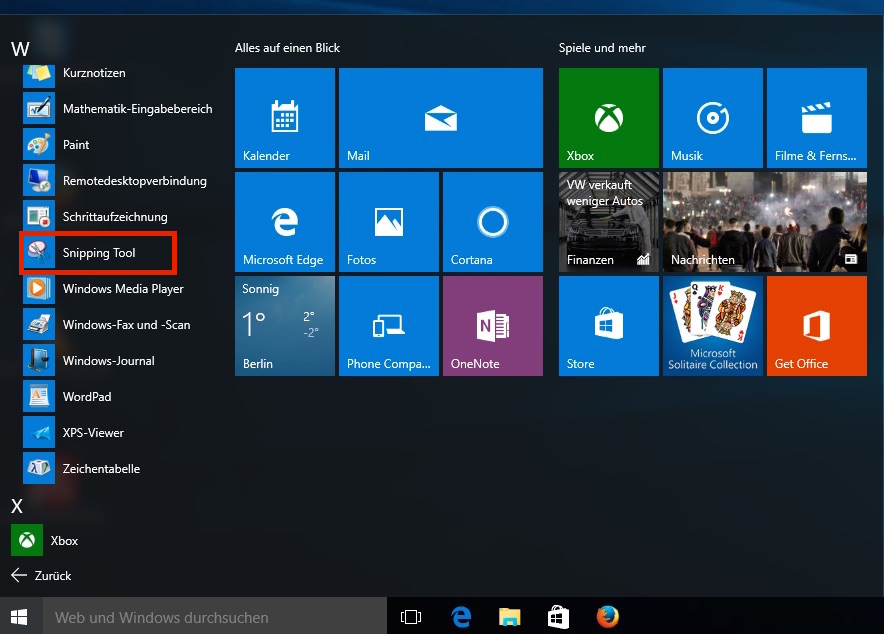
- Nach dem Start des „Snipping Tool“ brauchen Sie nur noch auf „Neu“ klicken.
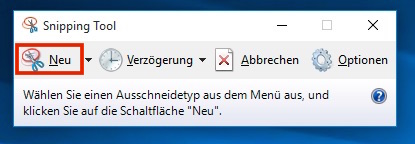
- Nun können Sie den Bereich, welchen Sie abfotografieren möchten markieren. Das Programm erstellt automatisch ein Bildschirmfoto von dem Bereich.
- Ein Klick nun auf das Diskettensymbol öffnet ein Fenster, wo ich nun den Speicherort des Bildschirmfotos speichern kann.
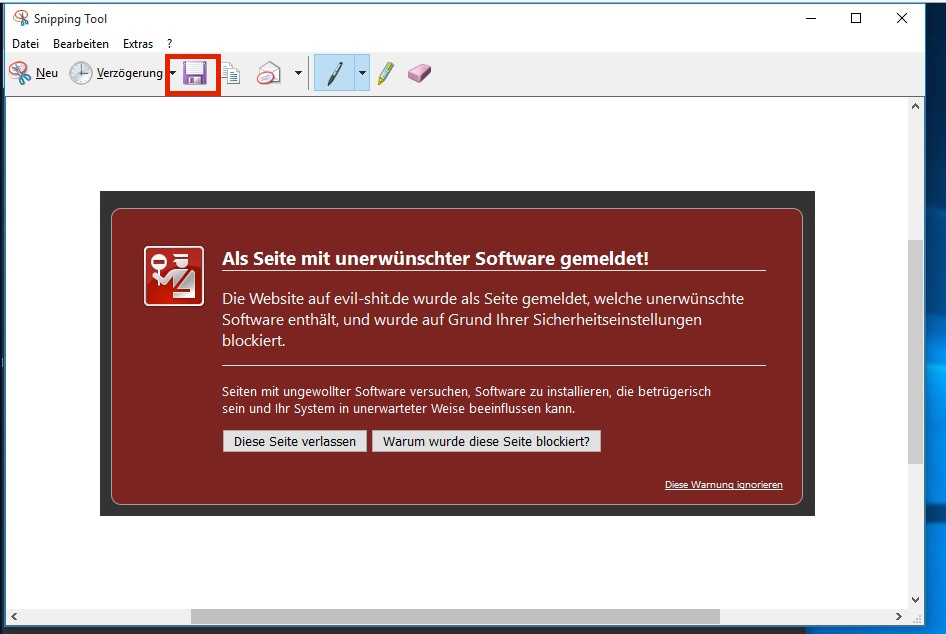
- Diese Datei müssen Sie nur noch Ihren EDV-Fachmann vorlegen und so können Sie bessere Aussagen zum Fehler erwarten.
Wenn der Rechner verkauft werden soll – was sollten Sie beachten?
 Die Tage hatten wir eine Mail von unserem Blogleser Axel P. im Briefkasten. Axel P. möchte seinen Rechner weggeben, hat aber Angst, dass Windows wichtige Daten wie z.B. Passwörter gespeichert hat. Er fragt, was man tun kann um die Gefahr zu minimieren.
Die Tage hatten wir eine Mail von unserem Blogleser Axel P. im Briefkasten. Axel P. möchte seinen Rechner weggeben, hat aber Angst, dass Windows wichtige Daten wie z.B. Passwörter gespeichert hat. Er fragt, was man tun kann um die Gefahr zu minimieren.
Nun, es stimmt, Windows kann Kennwörter speichern. Das sind z.B. Daten für die Anmeldung von Outlook oder Clouddiensten. Wenn Sie einen Rechner verkaufen wollen, ist die sicherste Methode, den Rechner platt zu machen und neu zu installieren. Bei dieser Methode gehe ich wirklich sicher, dass keine Dateien mehr auf den Rechner vorhanden sind. Wenn es sich bei dem Rechner um wirklich sensible Daten handelt, dann sollte man die Festplatte auf jeden Fall „sicher“ löschen. Hierbei wird die Festplatte komplett überschrieben und so können auch vom Fachmann keine Dateien mehr wiederhergestellt werden.
Wenn diese Möglichkeit nicht zur Verfügung steht, dann bietet es sich an, einen neuen Benutzer anzulegen und den alten Benutzer in Windows zu löschen. Hierbei sollten alle persönlichen Daten, welche im Profil gespeichert sind gelöscht werden.
Die einfachste, aber auch unsicherste Möglichkeit die Dateien zu löschen ist, alle betreffende Dateien von Hand zu löschen. Anschließend müsste man mal schauen, ob man noch Passwörter in Windows gespeichert hat. Diese werden im „Tresor“ gespeichert. Um die Kennwörter zu löschen, gehen Sie wie folgt vor:
- Klicken Sie auf Start und gehen Sie in die Systemsteuerung.
- Im nächsten Fenster gehen Sie auf den Punkt „Benutzerkonten und Jugendschutz“
- Nun such Sie sich den Punkt „Anmeldeinformationsverwaltung“
- Es werden nun alle Daten angezeigt, welche Windows in dem „Tresor“ gespeichert hat.
- Um das Passwort zu löschen klicken Sie nun rechts neben den Eintrag auf den Pfeil. Es klappt sich ein Menü auf und dort wählen Sie nun den Punkt „Aus Tresor entfernen“.
Wenn Sie auch eine Frage haben, welche wir hier einmal beantworten sollen, dann schicken Sie uns einfach mal eine Mail an die service@freude-an-der-it.de. Mit ein wenig Glück finden Sie einige Tage später die Antwort auf Ihre Frage bei uns im Blog.
Neuinstallation beim Apple Computer – so setzen Sie den Mac zurück
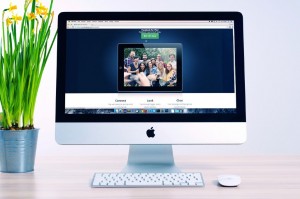 Ich arbeite seit über 13 Jahren schon mit den Computern von Apple und seit einigen Jahren ist Apple ja die Modemarke schlechthin. Dementsprechend kommen auch immer mehr Kunden mit einen Applecomputer zu uns. Leider gehen aber viele Kunden hin und haben keinerlei wirkliche Kenntnis von dem System und hören nur von anderen, dass der Computer das bessere System ist.
Ich arbeite seit über 13 Jahren schon mit den Computern von Apple und seit einigen Jahren ist Apple ja die Modemarke schlechthin. Dementsprechend kommen auch immer mehr Kunden mit einen Applecomputer zu uns. Leider gehen aber viele Kunden hin und haben keinerlei wirkliche Kenntnis von dem System und hören nur von anderen, dass der Computer das bessere System ist.
Deswegen möchte ich in der nächsten Zeit einmal ein wenig auf die Basics für den Apple eingehen. Wir starten mit der Neuinstallation. Prinzipiell bekommt man einen Mac ja soweit vorbereitet, dass das System startet, man einige Daten eingeben muss und sofort loslegen kann. Eine Neuinstallation ist in der Regel erst einmal kein Thema.
Allerdings kann man entgegen einigen Gerüchten auch einen Apple-Computer zum abstürzen bringen oder gar mit Viren verseuchen. Auch die fehlende Systemwartung kann dazu führen, dass eine Neuinstallation ansteht. Prinzipiell finde ich, dass es aber für den Laien einfacher ist, einen Mac neu zu installieren, als einen Windows basierten Computer.
Das eine Neuinstallation alle Daten auf dem Computer löscht, sollte hoffentlich bekannt sein. Deswegen sollten Sie auf jeden Fall vor Beginn alle wichtigen Daten auf andere Datenträger speichern. Wenn das nicht mehr möglich sein sollte, weil das System nicht mehr startet, sollten Sie einen Fachmann zu Rate ziehen.
Bei den aktuellen Rechnern von Apple gibt es keine Datenträger mit dem Betriebssystem mehr. Wenn der Rechner korrekt installiert wurde, dann erstellt MacOS eine Recoverypartition. Bei älteren Betriebssystemversionen gibt es noch die Möglichkeit von CD zu installieren. Im Prinzip ist der Installationsprozeß hierbei gleich. Hier sollte halt nur die Systemcd im CD-Laufwerk des Rechners liegen.
- Starten Sie den Computer neu.
- Beim Selbsttest, sprich Einschalten und vor den Startton des Computers die „Alt“-Taste drücken und solange gedrückt halten, bis der Computer anfängt die angeschlossenen Festplatten und Laufwerke anzuzeigen.
- Der Rechner sucht nun alle Laufwerke nach startfähigen Datenträgern ab. Dies kann einige Zeit beanspruchen.
- Nun können wir uns das Laufwerk aussuchen, von dem der Mac starten soll. Im Falle der Systemwiederherstellung von der Notfallpartition auf der Festplatte sollte man schauen, dass im Namen der Partition das Wort „Recovery“ steckt. Bei einer CD ist dies ein wenig einfacher, da man die CD an dem CD-Symbol erkennen kann. Das Symbol wird dann durch einfaches Bestätigen mit der „Enter“-Taste ausgewählt.
- Wenn die CD soweit gestartet ist, findet man oben im Menü den Punkt „Systemprogramme“. Dort gibt es den Eintrag „Festplatten-Dienstprogramm“. Mit diesem Programm kann ich die Festplatte neu formatieren. Hierfür muss ich die Festplatte auswählen und Rechts im DIenstprogramm den Bereich Löschen auswählen. Dort kann ich das Löschen veranlassen. Nachdem die Festplatte gelöscht wurde, kann das „Festplatten-Dienstprogramm“ wieder geschlossen werden.
- Nun landen wir wieder im Installationsassistenten. Hier muss ich einfach die Bildschirmanweisungen folgen. Die Installation ist recht einfach gehalten und nach Beendigung der Installation ist das MacOS sofort betriebsbereit. Eine Treiberinstallation, wie bei Windows üblich, muss nicht vorgenommen werden.
Windows Tastenkürzel – die schnellere Bedienung
 Der Alltag für jeden Computerfachmann, welcher mit sogenannten Tastenkürzel arbeitet, sind wohl die ungläubigen Blicke der Kunden, wenn man mal eben auf die Schnelle über die Tastatur irgendwelche Befehle aufruft. So bekomme ich recht häufig die Frage gestellt, wie man das macht.
Der Alltag für jeden Computerfachmann, welcher mit sogenannten Tastenkürzel arbeitet, sind wohl die ungläubigen Blicke der Kunden, wenn man mal eben auf die Schnelle über die Tastatur irgendwelche Befehle aufruft. So bekomme ich recht häufig die Frage gestellt, wie man das macht.
Wer mich kennt, der weiß, dass ich mich nun seit 1997 richtig intensiv mit dem Thema Computer befasst habe und für meine Fähigkeiten einiges an Nerven und Jahre benötigt habe, um mir das Wissen anzueignen. In der Regel bekommen meine Kunden die Antwort, dass ich Ihnen nicht rate, sich auch noch die Tastenkürzel zu merken, sofern die Grundbedienung des Computers nicht blind erfolgt.
Wieso ich so reagiere ist ganz einfach. Es gibt einen Haufen ähnliche Tastenkombinationen und es kann vorkommen, wenn man sich vertippt, dass der Computer Sachen macht und Dateien verändert. Wer sich nun nicht wirklich sicher im Umgang mit dem Computer ist, läuft Gefahr, dass sich hier Fehler einschleichen, die nicht nachvollziehbar sind. Dies ist der Grund, warum ich ungerne die von mir getätigten Tastenkombinationen heraus gebe. Der Umgang mit den Tastenkombinationen gehörte bei mir auch zu den Dingen, welche ich mir wirklich spät angeeignet habe.
Dennoch möchte ich an dieser Stelle auf einige hilfreiche Tastenkombinationen eingehen. Diese Tastenkombinationen funktionieren in Windows und vereinfachen die Grundbedienung des Rechners:
- ALT + Tab: zwischen den geöffneten Programen hin und her springen (Bei Windows Vista und Windows 7 funktioniert auch die Taste Windows + Tab, dann passiert dies in einer 3d-Ansicht)
- Windows + Zahl: Direktes springen zu einem geöffneten Programm. Der Wert der Zahl steht für die Position des geöffneten Programms
- Windows + rechte oder linke Pfeiltaste: Ordnet das aktuelle Fenster maximiert auf der rechten oder linken Bildschirmhälfte (Achtung: Nicht die ALT-Taste verwenden, ansonsten hier weiterlesen!)
- Windows + Leertaste: Alle geöffneten Fenster werden transparent und man bekommt direkten Blick auf den Desktop (solange die Taste gedrückt wird)
- Windows + Pfeil nach oben / unten: Fenster wird minimiert oder maximiert
- Windows + D: Alle Fenster werden minimiert, es wird nur der Desktop angezeigt
- Windows + E: Öffnet den Windows Explorer
- Windows + N: Öffnet ein neues Fenster
- Strg (oder ctrl) + Umschalttaste + N: Erstellt einen neuen Ordner
- Alt + P: Öffnet die Druckvorschau
- Alt + Pfeiltaste nach rechts / links: zeigt den nächsten Ordner an
- Windows + die +-Taste: Öffnet die Bildschirmlupe. Jedes weiter Drücken auf + zoomt weiter in das Bild
Wenn Ihnen diese Tastenkürzel gefallen haben, dann abonnieren Sie doch unseren Newsletter und verpassen Sie keinen neuen Artikel mehr. Den Newsletter finden Sie rechts im Menü.
Tschüssi 2015 – Willkommen 2016
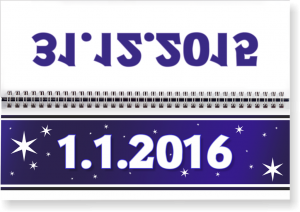 Ein ereignisreiches Jahr geht dem Ende hinzu und morgen schreiben wir wieder ein neues Jahr. An dieser Stelle möchte ich allen Lesern des Blogs danken. Natürlich auch allen unseren Kunden und Geschäftspartner für dieses aufregende Jahr.
Ein ereignisreiches Jahr geht dem Ende hinzu und morgen schreiben wir wieder ein neues Jahr. An dieser Stelle möchte ich allen Lesern des Blogs danken. Natürlich auch allen unseren Kunden und Geschäftspartner für dieses aufregende Jahr.
Dieses Jahr war bei uns von Fortbildungen geprägt und so sind wir bestens auf die neuen technischen Herausforderungen für 2016 vorbereitet.
Auch gab es im Jahr 2015 diverse technische Neuerungen bei uns. Mit unserer „Proaktiven Systemüberwachung“ konnten wir schon den einen oder anderen Kunden vor dem großen Crash bewahren und auch unsere Partnerschaft im AKCENT-Verbund stellten für uns die Weichen für ein starkes Jahr 2016 stellen.
Auch im neuen Jahr werden wir weiter am Puls der Zeit für Sie bleiben, damit Sie weiterhin von uns als leistungsfähigen Partner für Ihre Computer und EDV-Systeme setzen können.
Nun genug der Eigenwerbung. Eigentlich will ich an dieser Stelle allen Lesern nur einen guten Rutsch ins neue Jahr wünschen!
René Stelljes im Namen des Teams vom RS IT-Service